Cho phép chuyển tiếp cổng cho ASUS RT-N12HP
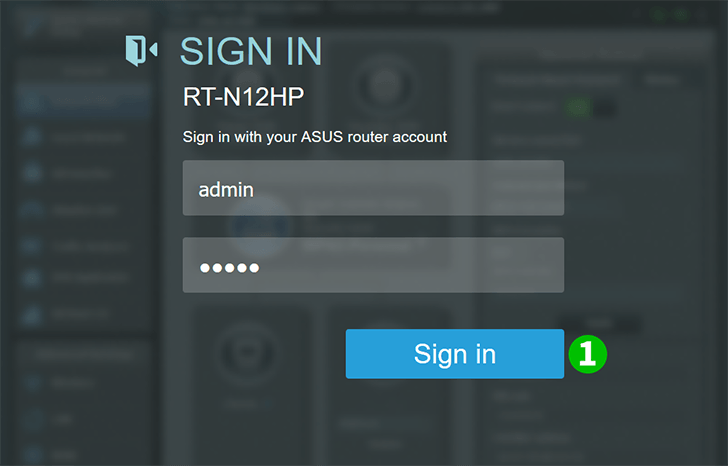
1 Đăng nhập vào bộ định tuyến bằng tên người dùng và mật khẩu của bạn (IP mặc định: 192.168.1.1 - tên người dùng/mật khẩu mặc định: admin)
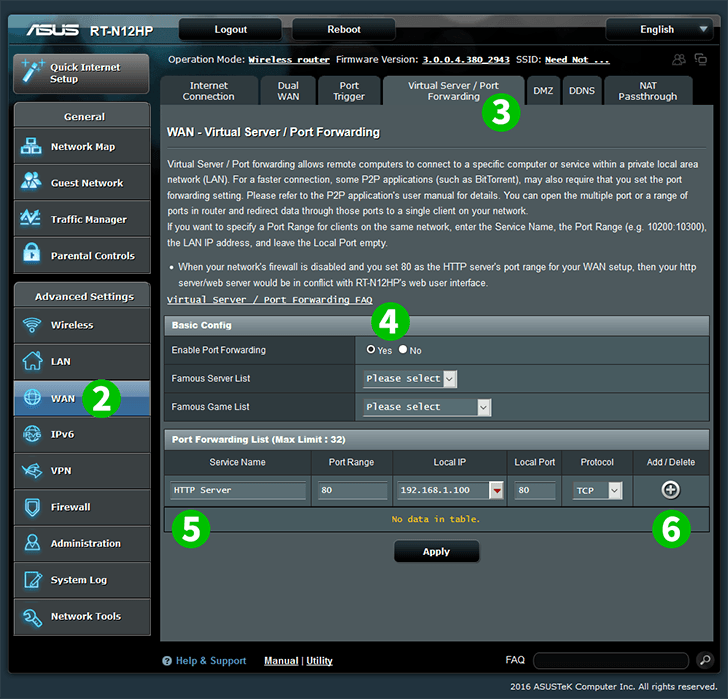
2 Trong "Advanced Settings" trên menu bên trái, chọn "WAN"
3 Chọn tab "Virtual Server / Port Forwarding" trên đầu trang
4 Đảm bảo kiểm tra trong "Basic Config" rằng "Enable Port Forwarding" được bật bằng cách nhấp vào "Yes"
5 Trong "Port Forwarding List", nhập Service Name"HTTP Server", Port Range"80", Local IP"IP cục bộ của máy tính cFos Personal Net đang chạy trên", Local Port"80" và Protocol"TCP"
6 Nhấp vào nút "+" nhỏ ở bên phải để thêm hồ sơ
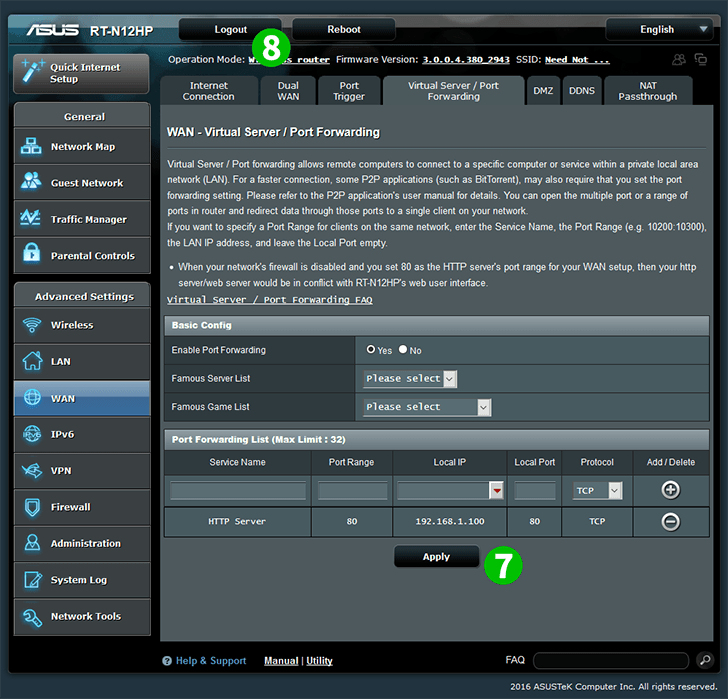
7 Nhấp vào "Apply"
8 Đăng xuất khỏi bộ định tuyến của bạn bằng cách nhấp vào "Logout" ở đầu màn hình
Chuyển tiếp cổng giờ đã được cấu hình cho máy tính của bạn!
Cho phép chuyển tiếp cổng cho ASUS RT-N12HP
Hướng dẫn kích hoạt Chuyển tiếp cổng cho ASUS RT-N12HP